Qt5Core.dll è incluso nel framework di sviluppo di applicazioni C++. Questo file dll è uno dei tanti file dll necessari per eseguire qualsiasi applicazione o gioco codificato in linguaggio C++ o utilizza un framework basato su C++. Ora, se stai affrontando questo messaggio di errore che afferma "Qt5Core.dll è un errore mancante in Windows 10" sul tuo computer, quindi il download e l'inserimento manuale del file dll nelle cartelle personalizzate risolveranno questo problema.
Segui questi semplici passaggi per farlo-
Fix- Scarica e copia-incolla il file Qt5Core.dll in determinate cartelle-
Devi scaricare il Qt5Core.dll file sul tuo computer e quindi devi inserirlo nella cartella particolare (varia in base all'architettura a 32-bit/64-bit).
1. stampa Tasto Windows+R lanciare Correre finestra sul tuo computer.
2. Ora, nel Correre finestra, digitare "msinfo32” e colpisci accedere.
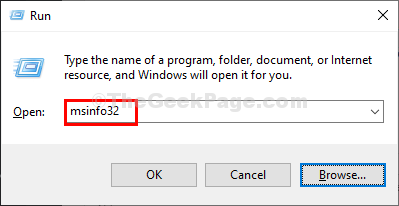
Il Informazioni di sistema si aprirà la finestra.
3. Sul lato destro del Informazioni di sistema finestra, spuntare il “Tipo di sistema” (se si tratta di un x32 bit o x64 bit PC basato).
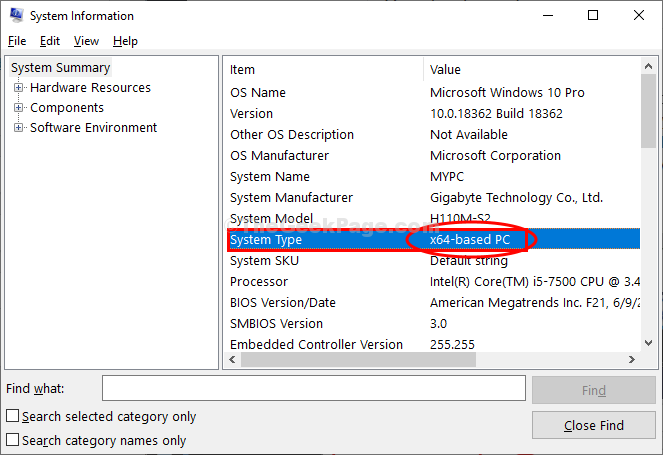
Vicino Informazioni di sistema finestra.
4. Ora, visita questo collegamento per scaricare il file dll in base all'architettura di sistema del computer.
5. Controllare l'architettura e quindi fare clic su "Scarica” per scaricare il file dll sul tuo computer.
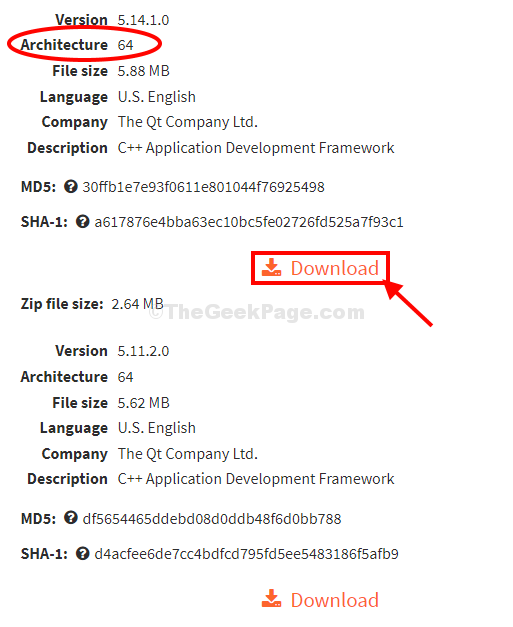
6. Una volta scaricato il file, vai all'indirizzo dove hai appena scaricato il file.
7. Estratto il "qt5core.zip"file in una posizione a tua scelta.
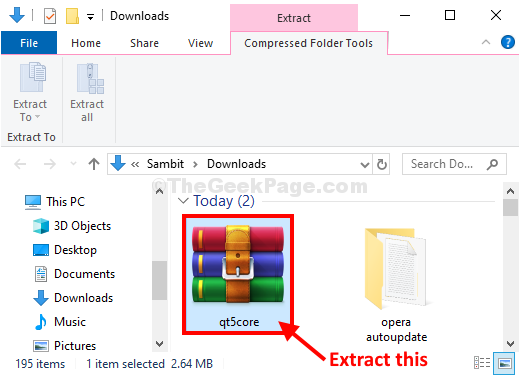
7. Ora vai nella posizione in cui hai estratto il file.
8. Selezionare "Qt5Core.dll” e poi devi premere Ctrl+C per copiarlo.
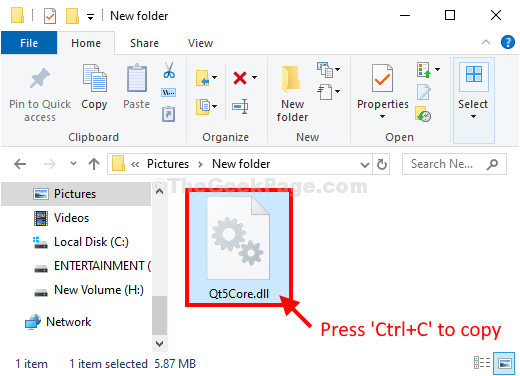
9. Ora, in base all'architettura del tuo sistema, devi incollare il file dll in cartelle particolari-
Per 32 bit utenti, andate in questa posizione- C:\Windows\System32
Per 64 bit utenti, andate in questa posizione- C:\Windows\SysWOW64
10. Dopo essere andato nella posizione della cartella, premere 'Ctrl+V‘ per incollare il file dll.
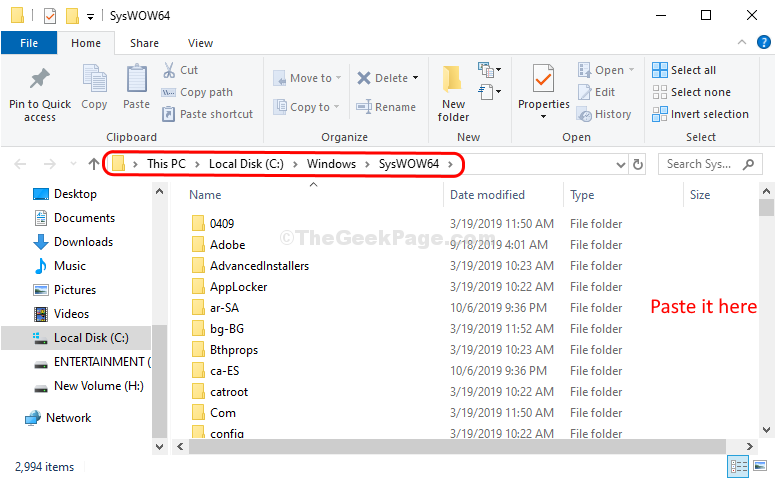
Vicino Esplora file.
Riavvia computer per rendere effettive le modifiche.
Dopo il riavvio, prova ad aprire nuovamente l'applicazione/il gioco sul tuo computer.
Il problema dovrebbe essere risolto.
NOTA–
Se stai usando a 64 bit sistema e ancora se il problema non viene risolto, incolla il file dll nel "Sistema32" cartella-
1. copia il file Qt5Core.dll seguendo la procedura del passaggio 8.
2. Ora premi Tasto Windows+E per aprire il Esplora file finestra.
3. Vai a questa posizione-
C:\Windows\System32
4. Incolla il file dll qui.
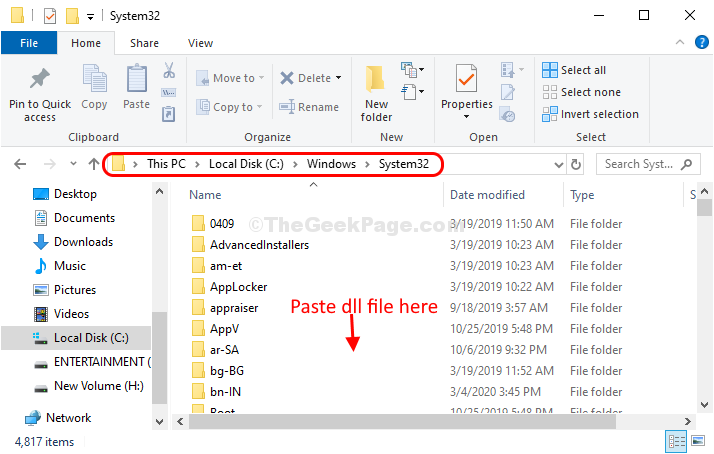
Riavvia computer per salvare le modifiche.
Il tuo problema dovrebbe essere risolto.


